この記事では、スマホだけで簡単に切り抜き動画を制作する方法を紹介しています。
youtubeを視聴しながら少し手を加えるだけで、
簡単に動画制作・切り抜きチャンネル運営で副業が可能なのでぜひ参考にしてください。
自己紹介
申し遅れました。私はYouTubeチャンネルを収益化・売却した経験のあるシロクマです。
2020年1月から新しいチャレンジとしてYouTubeをはじめました。
最初のチャンネルは最終的に1年強で収益化(最終的には月5万程度)・売却(約80万)しました。
当時の学びを基に、今では脱サラ、切り抜きチャンネルの収入を軸に生計を立てています。
切り抜き動画は稼げるのか 事例紹介
切り抜き動画は本当に稼げるのか、ここでいくつかの事例を紹介いたします。
まずはこちらの記事を見てください。

切り抜きチャンネル3ヶ月間での再生回数です。
YouTubeの動画は視聴者の年齢層や動画内容、時期によって単価が変動するので、
どの程度収入があるかの断定はできませんが、ある程度の推測は可能です。
日本では1回あたりエンタメ系0.2円、ビジネス系0.5円と言われています。
エンタメ系扱いだとしても、1位の1億8603万回であれば3000万強、
20位の1544万回であっても300万円程度の収益があります。
安く見積もってこの金額は、かなり夢のある副業では無いでしょうか。
動画編集方法
元動画のダウンロード
まずは元動画のダウンロードを行います。
動画のダウンロードは、Offlibertyというサイトを使用します。
こちらのサイトを使用することで、YouTube動画をダウンロードすることができます。
画面中央の検索窓に元動画のURLを貼り付け、「OFF」ボタンを押すとダウンロードが開始されます。
動画の長さによってダウンロード時間も変わります。
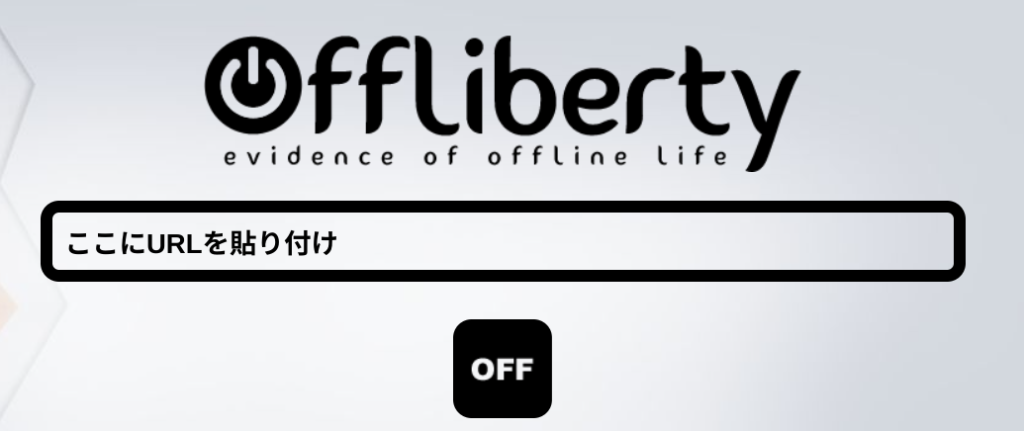
動画編集 切り抜き作業
続いて切り抜きの作業です。
ここでは無料アプリCapCutを使用します。
他にも「VivaVideo」や「InShot」、Appleが提供する「Clips」や「iMovie」といったアプリも
無料かつ非常に使い勝手の良いアプリとなっています。
CapCutはTikTokを運営するBytedance株式会社(バイトダンス)が提供しているもので、
スマートフォンでも非常に使いやすく機能も豊富です。
BGMやアニメーション、フィルターなど動画のクオリティを上げる充実した編集機能を搭載しています。

「CapCut」アプリ
・Google Play
・App Store
© CapCut ※動作確認環境:CapCutアプリ Ver.1.7.1(iOS版)
切り抜き動画を作成する流れは、
- 「編集」→「分割」をタップして動画をカット
- 画面下部の「テキスト」をタップしてテロップを挿入
- 「オーディオ」をタップして、効果音やBGMを挿入
- 右上の出力ボタンをタップしてダウンロード
CapCutでは「音声を追加」からアフレコ・吹き替えも可能ですし、
画面が移り変わる部分は「トランジション」でアニメーション効果を追加、
「はめ込み合成の追加」でTVのワイプのような編集もできます。
基本的な機能は充実しており、CapCutがあればスマホだけでも簡単に動画制作ができます。
イラストサイト
続いては知っておくと便利なイラストサイトです。
そもそも切り抜き動画にイラストが不要な場合もありますが、
他チャンネルとの差別化やバリエーションを豊富にするためにも、
イラストサイトを知っておくと良いでしょう。
無料サイト
イラスト屋
言わずとしれた定番サイト「いらすとや」です。
かわいいイラストが無料でダウンロードできます。
チャンネルのテイスト等も考えながら導入しましょう。
FLAT ICON DESIGN他
こちらのサイトは他にも多数の系列サイト?(赤矢印部分)があり、
どのサイトも使い勝手の良いものが多数あるので非常にオススメです。
当ブログでも度々素材を使っています。
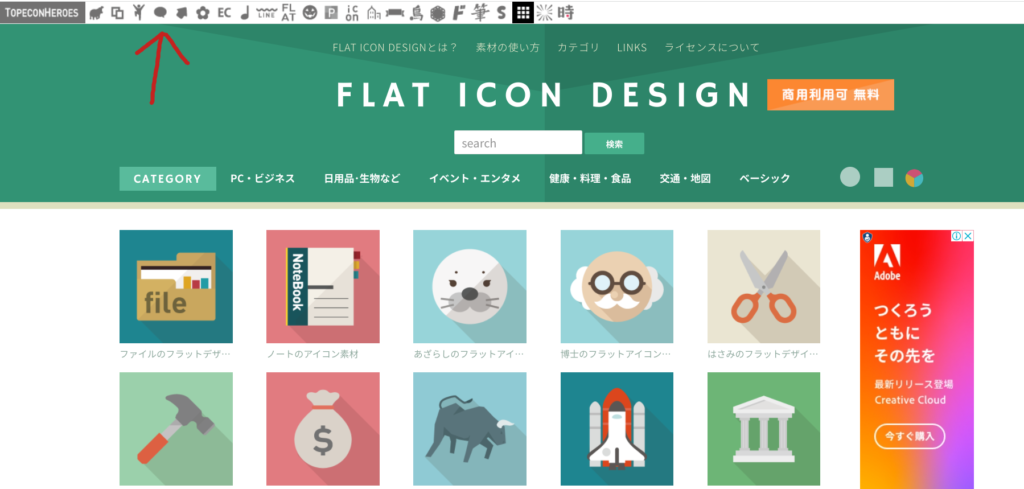
YouTubeの設定方法
続いては動画を投稿する上で必要なYouTubeの設定方法です。
今回は動画をアップロードする前まで、以下2点を解説します。
- アカウント作成
- チャンネル開設
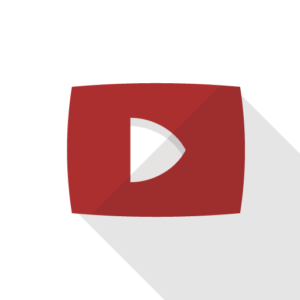
アカウント作成
YouTubeのアカウントはgoogleのアカウントをそのまま使用することが可能です。
そのためgoogleアカウントをもっている方は、この部分が完了していることになります。
またGoogleアカウントがあるかはわからないが、Gmailならあるという方も大丈夫です。
「Gmailアドレスがある」=「Googleアカウントがある」という状態です。
Googleアカウントが無い方は、
検索サイトで「google」と検索し一番上をクリック、
右上の「Gmail」と書かれた場所をクリックしてあとは表示画面に従って
必要事項を入力していくことでgoogleアカウントが完成します。
チャンネル開設
チャンネルは個人アカウントではなく、ブランドアカウントとして取りましょう。
ブランドアカウントとは、匿名アカウントを作成するようなものです。
大元のアカウントが外の人から見えなくなるというメリットのみが差なので、
YouTubeで動画投稿を考えている方は必ずやりましょう。
それでは、ブランドアカウントでチャンネルを作る方法です。
YoouTubeへログインし、右上にある自分のアイコンをクリック。
「チャンネルを作成」が表示されたあとは、「カスタム名を使う」を選択します。
上記ステップを踏むことで、個人情報を守りつつビジネス目的で使うことができるようになります。
その他にも、複数の人間で共同アカウントとして運営できるというメリットもあります。
その後は表示画面に従い、チャンネル名やアイコン写真、
チャンネル概要を登録してアカウント設定が完了となります。
チャンネル名やアイコン写真、概要は、後からでも変更可能なので
状況に合わせて適宜変更していただければと思います。
※チャンネル名のみ設定後に一定期間変更不可となるので注意
その他 切り抜き動画で抑えておきたいポイント
ジャンル選定でのポイント
切り抜き動画のジャンル選定で抑えておきたいポイントを解説します。
視聴者が切り抜き動画に求めるものは、より短時間で効率的に情報を集めることです。
「元の動画が長すぎるので簡潔に結果だけ知りたい」という層に向けてコンテンツを提供することになります。
ひろゆきの切り抜き動画がランキング上位を占めているのも、
上記の特性に合っていることが主な理由でしょう。
ただし、今からひろゆきの切り抜き動画を始めるのは競合が多くなかなか厳しいと思います。
自分がどのジャンル、どの人の動画を切り抜くかは、競合を見た上で判断しましょう。
サムネイル攻略法
おまけとして、サムネイル攻略法の説明です。
動画をバズらせる上で切っても切り離せないのが「サムネイル」です。
そんなサムネイルを制作する上でのポイントを解説いたします。
動画検索を行った際に、見るか見ないかを判断するのは「サムネイル」です。
私がYouTubeコンサルをしていく中で分かったことは、
YouTubeの動画コンテンツ自体は良いにもかかわらず伸び悩む原因の多くが、
「サムネイルを攻略できていないこと」です。
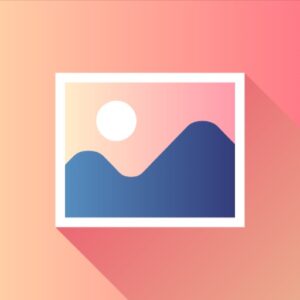
たとえ良い動画を作ったとしても、サムネイルがいまいちでは
動画の価値を視聴者に伝えることができず視聴もされません。
ではクリックしたくなるようなサムネイルとは何か解説いたします。
まず、ユーザーがスクロース時にサムネイルを見る時間は1秒ほどです。
その間に見るか見ないか判断しています。
あなた自身も何秒もサムネイルを眺めてから、その動画を
見る/見ないの判断をしてはいないのでは無いでしょうか。
ここでポイントとなるのは、
・1秒で見たいと思えるような強い訴求効果
・1秒で内容がわかる文字数
この2店を抑えておく必要があります。
10文字以内の強いワード、理想では7〜8文字が目安の数字となるでしょう。
さいごに
いかがだったでしょうか。
切り抜きチャンネルの作成方法とポイントを解説いたしました。
一点だけ、最後に注意事項として、切り抜きOKのYouTuberでないと掲載NGなので注意してください。
また、収入の一部を負担する必要がある人もいる(例:ひろゆき 50%)ので、
著作権違反やトラブル防止のためにも確認はきちんと行いましょう。
別記事ではPCでの制作方法や、その他YouTube動画制作に関してまとめています。




コメント